如何禁止鼠标唤醒Win10?
首先,我们可以通过Windows日志查看器,来查看每一次唤醒的原因。在系统日志里搜索“Power-Troubleshooter”即可,日志格式如下图:
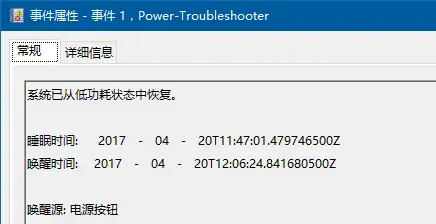
而电脑无故被唤醒,一般有一下几种原因:
1. 设备唤醒电脑
在设备管理器中,可以看到有的设备(如键盘、鼠标、网卡)勾选了如下选项,这意味着该设备有权限唤醒电脑。我们可以手动取消它的勾选。
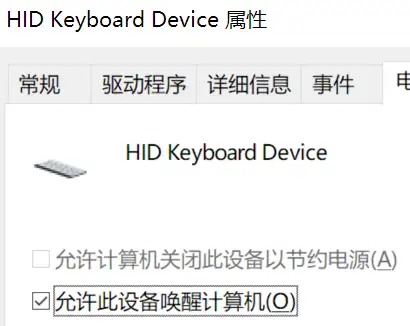
但是一个个去取消勾选比较麻烦,以下办法可以快速查看哪些设备有权唤醒,并一次将其全都禁用。
按 win+X 再按 A 键,打开带有管理员权限的 powershell 窗口,然后键入如下命令行:
然后系统就会显示哪些设备可以唤醒电脑。此时你再键入:
powercfg /devicedisablewake "设备名"
就可以禁止该设备唤醒电脑了。也可以将上两个命令合二为一,直接禁用掉所有的设备唤醒:
powercfg /devicequery wake_armed | ForEach{ powercfg /devicedisablewake $_ }
2. 计划任务唤醒电脑
Windows Task Scheduler 里有一些计划任务,诸如定期系统升级检测之类,有可能唤醒电脑。如图,下面的计划任务里开启了“唤醒电脑”选项,电脑会从睡眠中醒来执行这些任务。
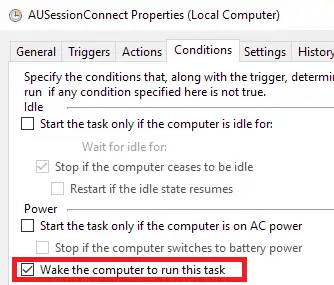
如果想要快速查询有那些任务能够唤醒电脑,可以在powershell中输入:
Get-ScheduledTask | where {$_.settings.waketorun}
如果想要直接禁止一切计划任务唤醒电脑,只要在控制面板如下的地方,禁用一切唤醒:
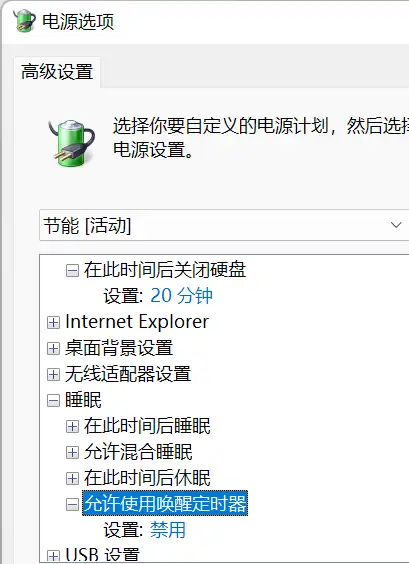
本站所有文章、数据、图片均来自互联网,一切版权均归源网站或源作者所有。
如果侵犯了你的权益请来信告知我们删除。邮箱:dacesmiling@qq.com






